有些用户想要调节一下windows10电脑的亮度,但是不知道电脑调节亮度在哪里,我们打开系统和安全选项,点击更改电池设置,在页面最下方就能看到调节亮度的地方啦,也可以打开电脑的设置,点击显示选项,拖动亮度滑块来调节亮度哟,以下就是windows10调节亮度位置介绍。
windows10调节亮度位置介绍
方法一
1、打开电脑的控制面板界面,点击“系统和安全”
2、在控制面板界面中点击电源选项下方的“更改电池设置”
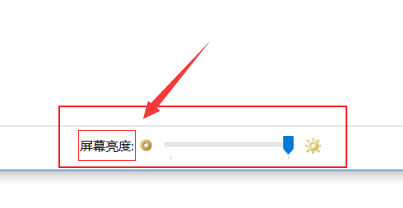
3、在跳转到的界面最下方就可以调节屏幕亮度
方法二
1、打开电脑的设置界面,点击界面列表中的“系统”
2、在系统界面左方的列表中点击“显示”
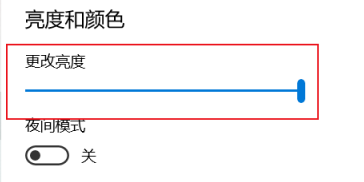
3、在显示的界面中拖动更改亮度下方的按钮就可以调节电脑屏幕的亮度了

大小:7.34M

大小:65.7M
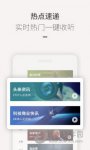
大小:78.98M

大小:9.7M

大小:53M